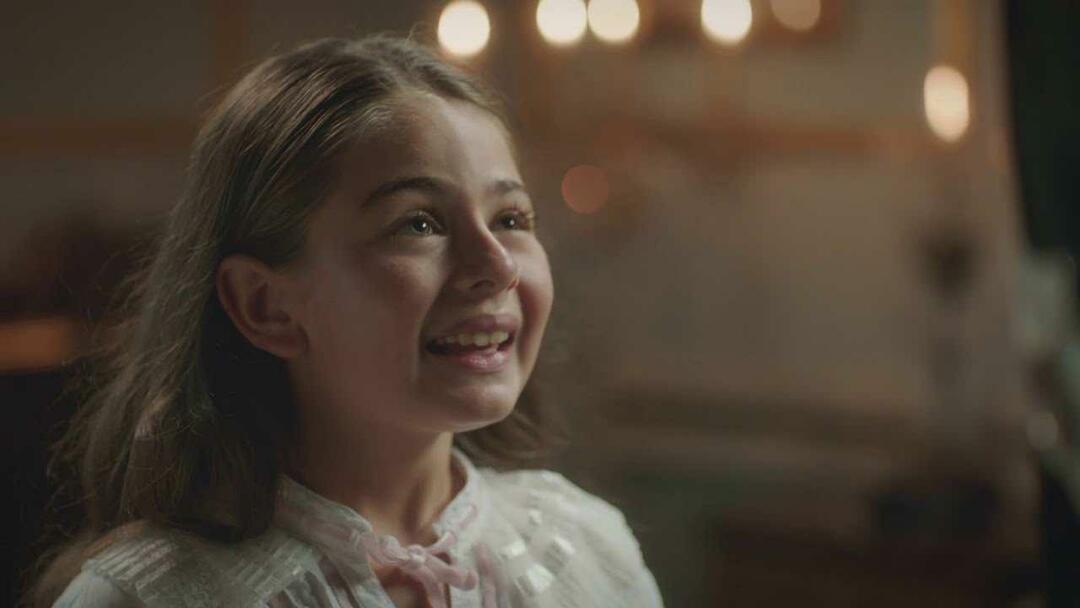Како додати и управљати новим корисницима у систему Виндовс 8
Мицрософт Метро уи Виндовс 8 / / March 18, 2020
Последњи пут ажурирано
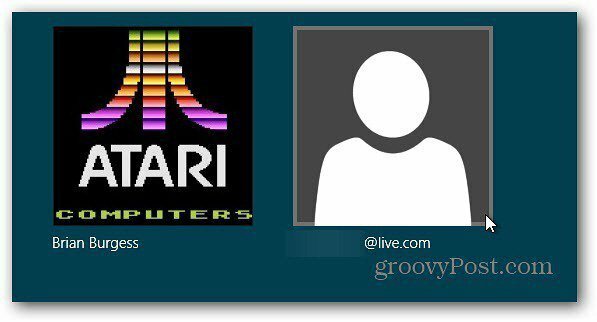
Ако рачунар са оперативним системом Виндовс 8 у вашој кући мора да има други кориснички налог, морате да поставите новог корисника. Већ знате како додати корисника у Виндовс 7 и ево како то учинити у Виндовс-у 8.
Ако рачунар са оперативним системом Виндовс 8 у вашој кући мора да има други кориснички налог, морате да поставите новог корисника. Већ знате како то учинити додајте корисника у Виндовс 7 а ево како то урадити у Виндовс 8.
Морате да имате администраторска права да бисте додали новог корисника. Сваки нови корисник који додате имаће стандардни тип корисничког налога.
Додајте корисника преко Метро УИ-ја
У метро (модерном) интерфејсу поставите показивач миша у доњи десни угао екрана и кликните на Поставке на траци Чари. Или користите пречицу на тастатури Виндовс Кеи + Ц да га прикажете.
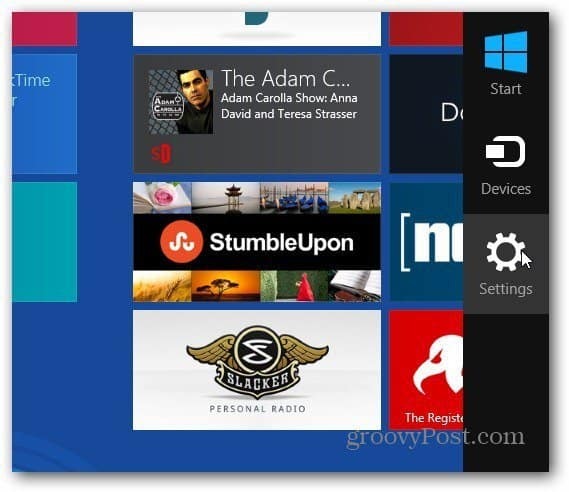
Затим кликните на Промените подешавања рачунара.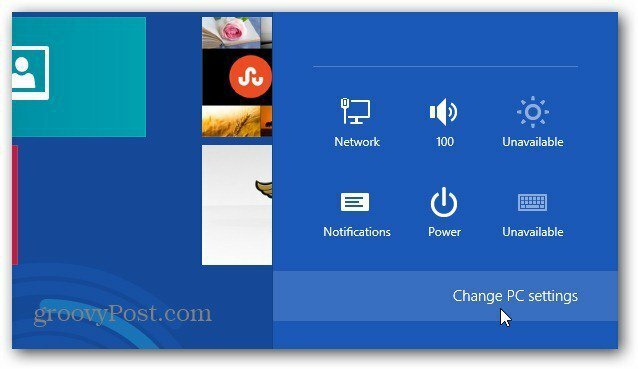
Појавиће се нова контролна табла за Виндовс 8. Изаберите Корисници у оквиру Подешавања рачунара са леве стране и кликните на Додајте корисника под Другим корисницима са леве стране.
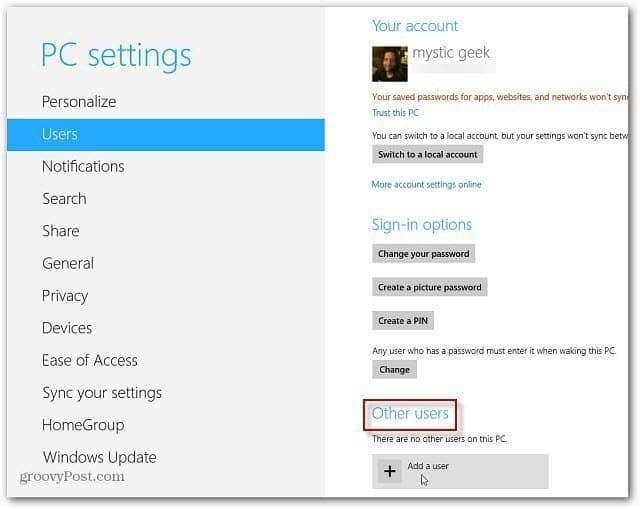
Унесите адресу е-поште за Мицрософт налог новог корисника. Или, ако их желите учинити локалним корисником, кликните на Пријави се Без Мицрософт налога. Кликните на дугме Даље.
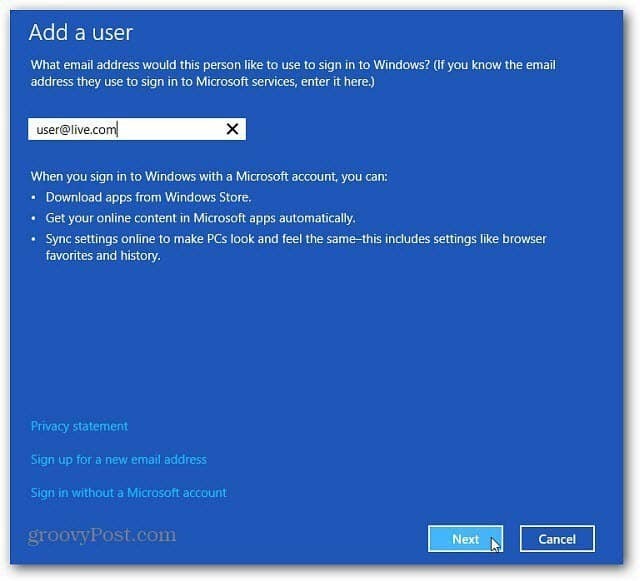
Приказаће се адреса е-поште новог корисничког налога за Виндовс, ако га подесите за неко од своје деце, можда бисте желели да омогућите функцију Породична безбедност.
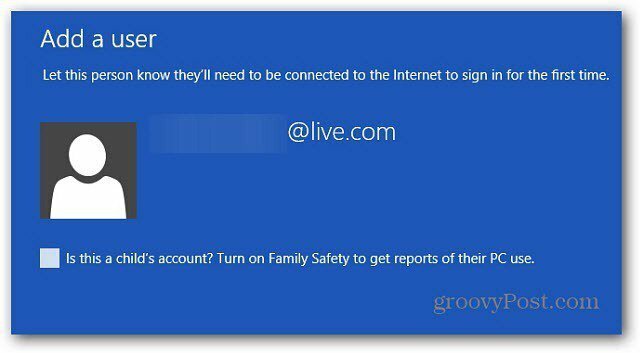
Повратак под Кориснички рачуни у корисничком сучељу Метро-а, нови корисник ће бити приказан под ставком Остали корисници.
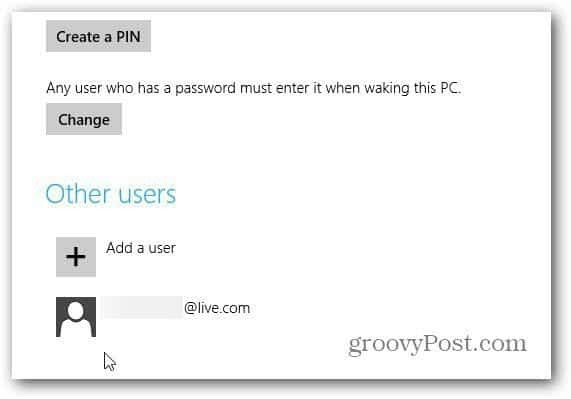
Следећи пут када се нови корисник пријави, они морају да кликну стрелицу да би пребацили корисника.
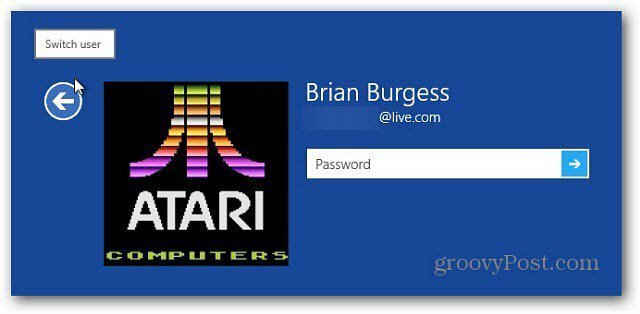
Тада требају само да кликну на икону свог налога да би се пријавили.
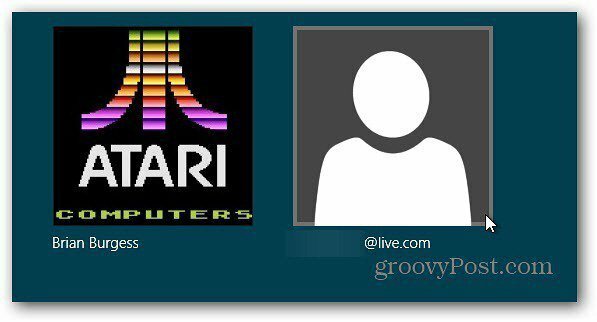
Управљајте корисничким рачунима са радне површине
Корисничким рачунима можете приступити и са радне површине. Подигни Кориснички мени за Виндовс 8 Повер и изаберите Цонтрол Панел (Контролна табла).
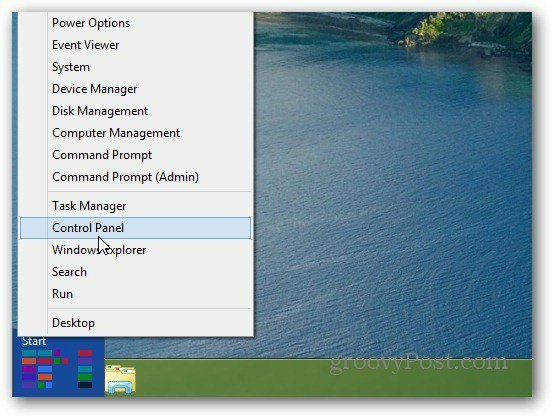
Након отварања контролне табле, промените приказ у Велике иконе, померите се према доле и изаберите Кориснички налози.
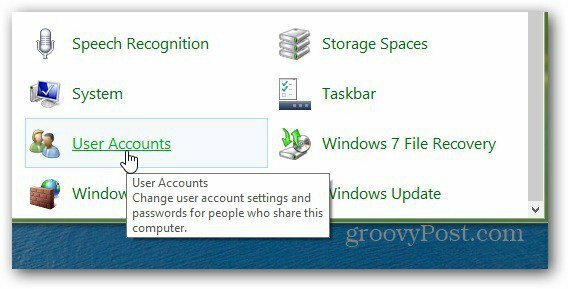
На следећем екрану кликните на Управљају други налог.
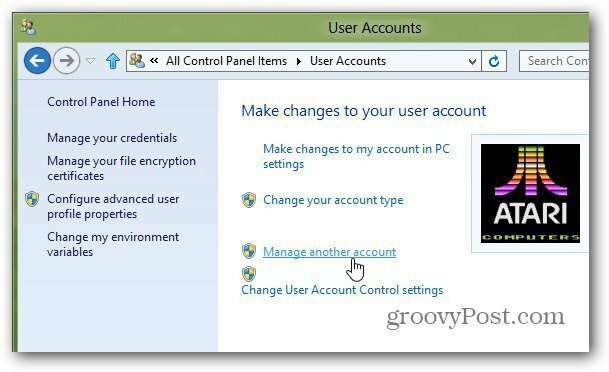
Сада изаберите кориснички налог у који желите да извршите измене. Или, кликните Додајте новог корисника у подешавањима рачунара.
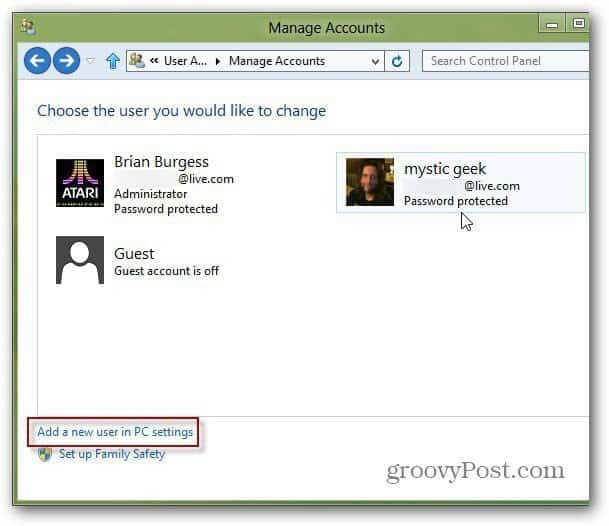
Клик Додајте корисника у ПЦ Сеттингс ће вас вратити у Метро интерфејс где можете да следите претходне кораке.
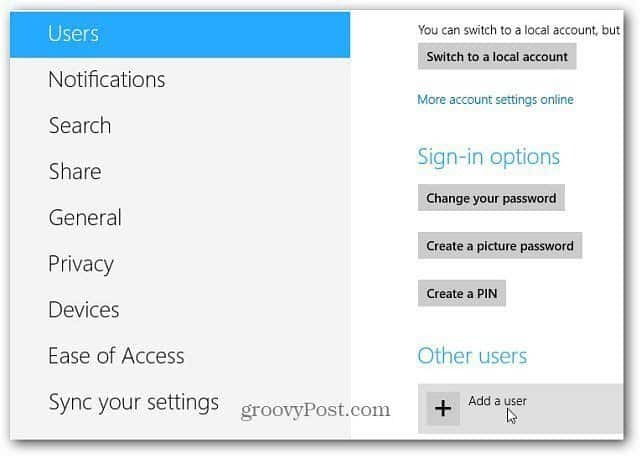
Ако кликнете на налог да бисте извршили промене, и даље ћете бити на радној површини где можете да подесите нека корисничка подешавања.
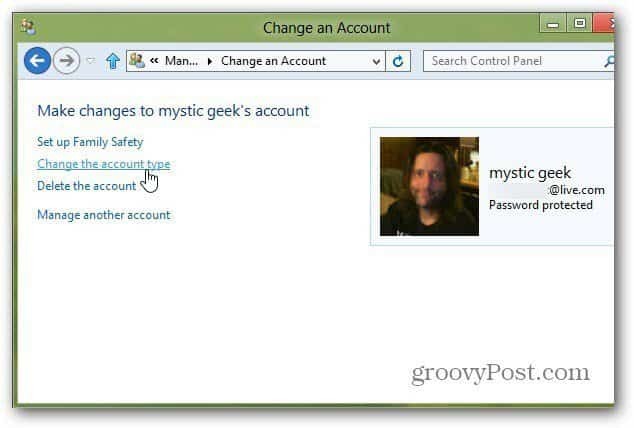
Након што створите корисника, они ће можда желети да га промене Слика профила за Виндовс 8.